
Если мы спросим вас, какое мобильное приложение вы используете чаще всего, наверняка среди первых трех на вашем телефоне мы найдем WhatsApp. Мы ежедневно используем WhatsApp как средство немедленного общения, чтобы отправлять сотни сообщений, которые могут содержать текст, изображения, видео или файлы, как в отдельных чатах, так и в групповых чатах.
Групповые чаты WhatsApp, возможно, и заставляют ваш телефон звонить чаще всего в течение дня, поскольку в нем устанавливаются разговоры между членами группы, которые мы часто не можем посещать, или нас просто не интересует, какая тема Они разговаривают в группе.
В этих случаях, когда мы не можем или не хотим знать о том, что происходит в группе, хорошим вариантом будет некоторое время заставить группу замолчать или настроить уведомления для этой группы. Именно по этой причине сегодня в Solvetic мы шаг за шагом объясним, как отключать или настраивать уведомления в группах в WhatsApp.
1. Как отключить звук в группе WhatsApp
Шаг 1
Введите приложение WhatsApp на свой мобильный

Шаг 2
Оказавшись внутри WhatsApp, войдите в группу, которую хотите отключить.

Шаг 3
В группе коснитесь значка трех вертикальных точек, расположенных в верхнем правом углу экрана.

Шаг 4
Окно будет отображаться. Нажмите на «Информация о группе»
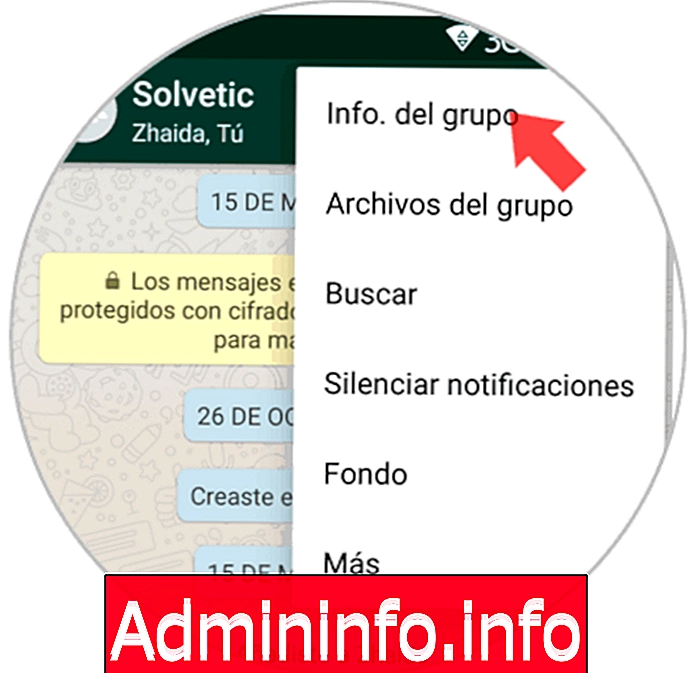
Шаг 5
Вы появитесь на новом экране. Проведите пальцем по вкладке «Отключить уведомления»

Шаг 6
Появится всплывающее окно, в котором вы можете выбрать время, когда вы хотите заставить группу замолчать. Нажмите "ОК", когда вы закончите

примечание
Даже если вы отключите группу, вы сможете увидеть уведомления группы, нажав «Показать уведомления».

2. Как настроить уведомления группы WhatsApp
Другой вариант - настроить групповые уведомления по своему вкусу. Для этого вам нужно будет выполнить следующие шаги:
Шаг 1
Введите WhatsApp на свой мобильный

Шаг 2
Нажмите на группу, которую вы хотите настроить уведомления

Шаг 3
Оказавшись внутри, нажмите на значок трех вертикальных точек, расположенных в правом верхнем углу экрана.

Шаг 4
Новое окно будет отображаться. Нажмите на «Информация о группе»
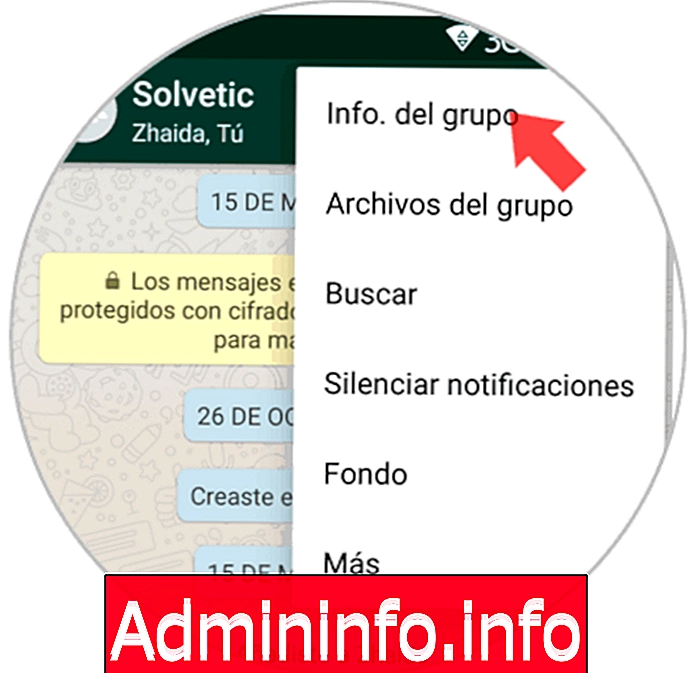
Шаг 5
Нажмите на опцию «Персонализированные уведомления»

Шаг 6
Вы появитесь на новом экране, где вы можете настроить:
- Тон уведомления
- вибрация
- Всплывающее уведомление
- свет

Нажмите на каждый из аспектов и настройте по своему вкусу, нажав на опции, которые вы выбираете.
$config[ads_text5] not foundТон уведомления

вибрация

Всплывающее уведомление

свет

Это так просто отключить или настроить уведомления в групповом чате на WhatsApp




СТАТЬИ